So verwenden Sie den Nicht-Stören-Modus von Alexa
Was Sie wissen sollten
- Öffnen Sie die Alexa-App und wählen Sie Speisekarte > Einstellungen > Geräteeinstellungen. Wählen Sie ein Gerät aus und wählen Sie dann Bitte nicht stören.
- Zeitplan Bitte nicht stören: Gehe zu Speisekarte > Einstellungen > Geräteeinstellungen > [Ihr Gerät] > Bitte nicht stören, Umschalten Geplant, und stellen Sie eine Zeit ein.
- „Bitte nicht stören“ funktioniert nicht auf allen Ihren Geräten gleichzeitig. Sie müssen es auf jedem Gerät einzeln aktivieren.
Haben Sie es satt, dass Alexa Ihnen verschiedene Dinge erzählt? Sie können den Alexa-Nicht stören-Modus aktivieren, um zu verhindern, dass Sie während der festgelegten Zeiträume Warnungen erhalten. In diesem Modus können Sie alle eingehenden Benachrichtigungen, Ankündigungen und eingehenden Anrufe blockieren. Der Modus blockiert keine vorgeplanten Alarme und Timer; Sie müssen diese separat deaktivieren, wenn Sie nicht möchten, dass sie Sie unterbrechen.
Die Funktion „Nicht stören“ funktioniert auf jedem Alexa-fähigen Gerät. Sie können den Modus jedoch nicht so einstellen, dass er auf allen Geräten Ihres Kontos gleichzeitig funktioniert. Sie müssen es in jedem Gerät einzeln aktivieren
Aktivieren Sie den Nicht stören-Modus von Alexa für eine einzelne Instanz
Sie können eine einzelne Instanz von „Bitte nicht stören“ einrichten, indem Sie die Alexa-App oder direkt mit Alexa sprechen.
Um den Modus mit Ihrer Stimme einzuschalten, geben Sie den Befehl „Alexa, schalte „Nicht stören“ ein. Es antwortet mit "Ich werde Sie nicht stören", damit Sie wissen, dass es Sie gehört hat.
Um den Modus stattdessen mithilfe der App zu aktivieren, öffnen Sie die Alexa-App und führen Sie diese Schritte aus:
Tippen Sie auf die Hamburger-Menü in der oberen linken Ecke des Bildschirms.
Zapfhahn Einstellungen.
-
Zapfhahn Geräteeinstellungen.

Suchen und tippen Sie auf das Gerät, für das Sie den Modus einstellen möchten.
Scrolle nach unten und tippe auf Bitte nicht stören.
-
Bewegen Sie auf dem Bildschirm „Nicht stören“ die Umschalttaste auf Auf.
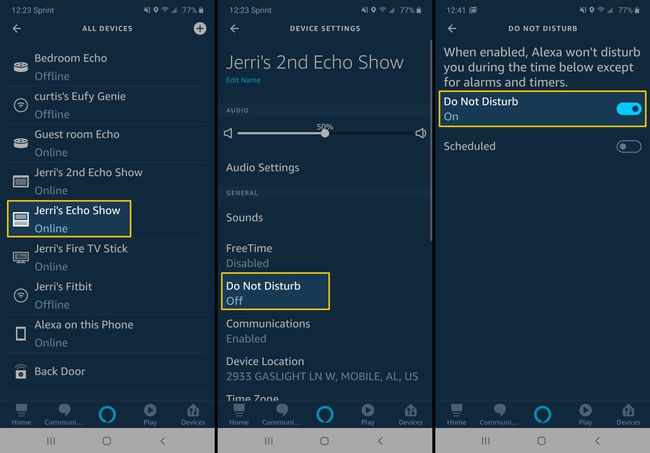
„Nicht stören“ ist jetzt auf Ihrem ausgewählten Gerät eingestellt. Befolgen Sie die gleichen Schritte und schieben Sie einfach die Umschalttaste Geplant auf die aus Position, um den Modus auszuschalten.
So planen Sie den Nicht-Stören-Modus von Alexa
Wenn Alexa regelmäßig ruhig bleiben soll, können Sie den Nicht stören-Modus mit der Alexa-App planen.
Die Zeitpläne für „Nicht stören“ müssen für tägliche Ereignisse festgelegt werden. Sie können sie beispielsweise nicht so anpassen, dass sie nur an Wochentagen funktionieren. Es ist jeden Tag oder gar keiner.
Um eine geplante „Bitte nicht stören“-Zeit einzurichten, öffnen Sie die Alexa-App und führen Sie diese Schritte aus:
Tippen Sie auf die Hamburger-Menü in der oberen linken Ecke des Bildschirms.
Zapfhahn Einstellungen.
Zapfhahn Geräteeinstellungen.
Suchen und tippen Sie auf das Gerät, für das Sie den Modus einstellen möchten.
Scrolle nach unten und tippe auf Bitte nicht stören.
-
Auf dem Bildschirm „Nicht stören“ neben Geplant, schieben Sie den Kippschalter auf die Auf Position.
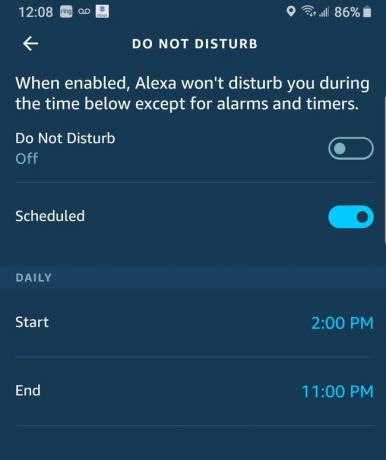
Neben Start, tippen Sie auf die Uhrzeit. Verwenden Sie die bereitgestellte Uhr, um die Stunde und Minute auszuwählen, zu der die Funktion „Nicht stören“ beginnen soll. Vergessen Sie nicht, AM oder PM auszuwählen. Zapfhahn OK.
-
Neben Ende, Tippen Sie auf die Uhrzeit. Verwenden Sie die bereitgestellte Uhr, um die Stunde und Minute auszuwählen, zu der die Funktion „Nicht stören“ beendet werden soll. Vergessen Sie nicht, AM oder PM auszuwählen. Zapfhahn OK.
Alexa wird Sie während der geplanten Stunden nicht stören, außer bei voreingestellten Alarmen und Timern. Sie können während der geplanten Stunden weiterhin Musik abspielen oder andere Audiodateien anhören.
So deaktivieren oder deaktivieren Sie den Nicht-Stören-Modus
Genau wie beim Einschalten des Modus können Sie den Modus entweder verbal oder über die App deaktivieren.
- Sprachbefehl: Um den Modus nach einer einzigen Instanz verbal auszuschalten, geben Sie einfach den Befehl "Alexa, schalte "Nicht stören" aus." Es antwortet mit "Bitte nicht stören ist jetzt deaktiviert".
- Alexa-App: Um den Modus mit der App auszuschalten, gehen Sie zurück zu Geräteeinstellungen. Tippen Sie auf das verwendete Gerät, tippen Sie auf Bitte nicht stören, dann schieben Sie den Kippschalter auf die aus Position.
